
Contenuto
L'uso delle emoticon è in aumento mentre più utenti si rivolgono a sms e iMessaging per rimanere in contatto. Le emoticon sono iniziate come un semplice :) per trasmettere emozioni e si sono evolute in immagini più dettagliate conosciute come emoji.
Gli utenti di iPhone traggono il massimo vantaggio dalle emoji poiché hanno una tastiera interamente dedicata ad esso. Con pochi semplici passaggi, questa tastiera può essere attivata in modo che le conversazioni di testo tra iPhone, iPad e iPod siano un po 'più interessanti.
Usare la tastiera Emoji è un modo divertente per ravvivare una conversazione o far ridere un amico.
Come abilitare la tastiera Emoji
Tocca Impostazioni.
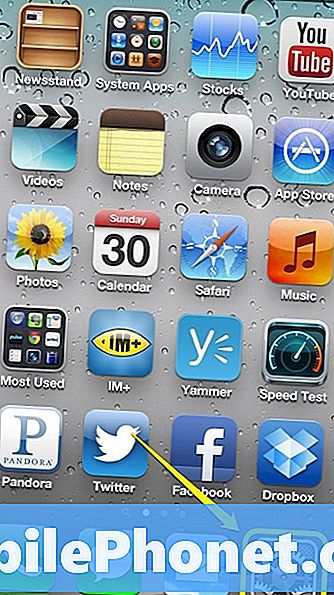
Rubinetto Generale.
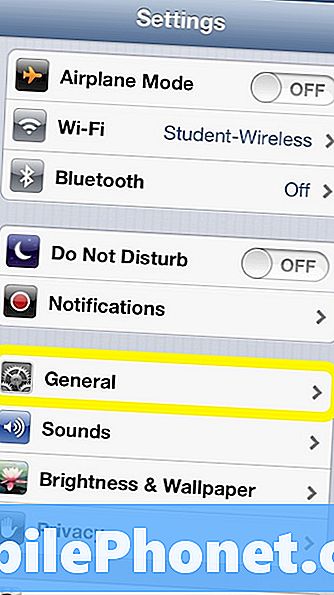
Scorri verso il basso e seleziona Tocca la tastiera.
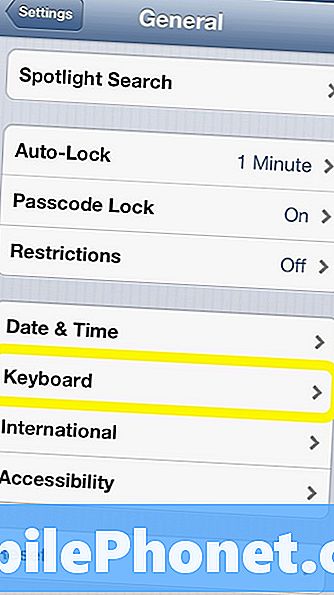
Tocca Tastiere.
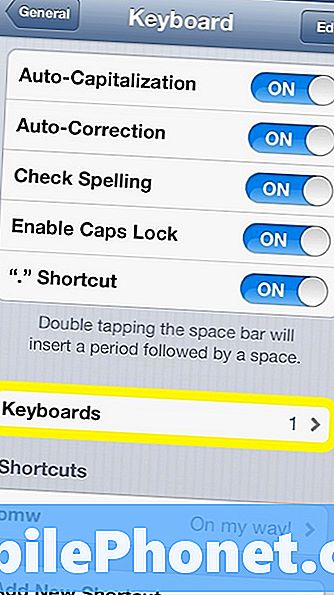
Poi Tocca Aggiungi nuova tastiera.
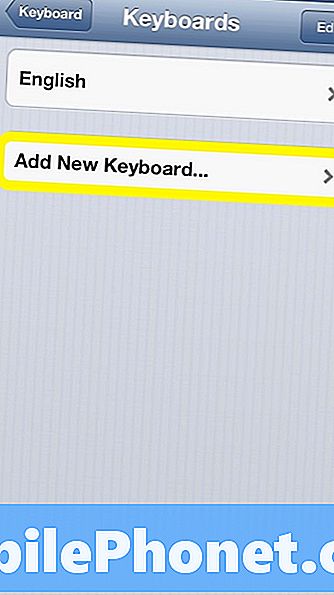
Scorri verso il basso e Seleziona Emoji.
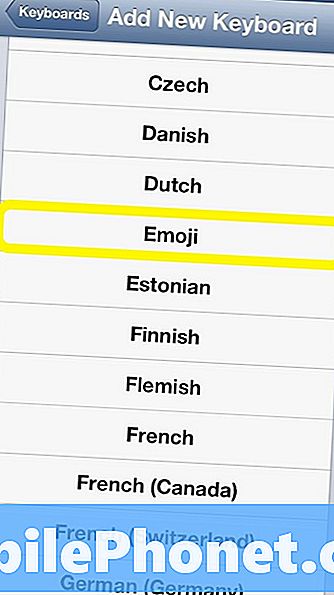
Una volta completata, la schermata della tastiera dovrebbe apparire nell'elenco delle tastiere.
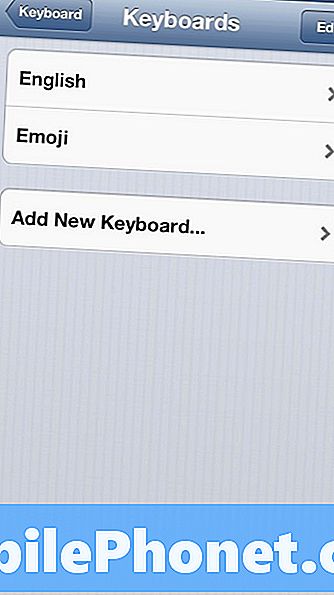
Oltre alla tastiera che l'utente usa come lingua predefinita, anche la tastiera delle emoji viene aggiunta a questa lista. È importante notare che questo stesso processo può essere utilizzato per aggiungere una tastiera di un'altra lingua all'iPhone. Questo può essere utile durante il viaggio, o anche se un utente parla fluentemente diverse lingue.
Come usare la tastiera Emoji per iPhone
Una volta aggiunta la tastiera, l'unico passo rimanente è passare dall'inglese a Emoji durante una conversazione.
Quando l'applicazione Messaggi è aperta, la tastiera verrà visualizzata in questo modo.
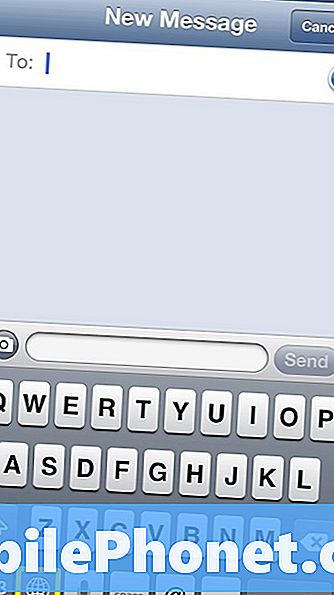
Si noti come la barra spaziatrice sia diminuita di dimensioni per fare spazio al pulsante Internazionale nella riga in basso. Per passare alla tastiera EmojiTocca il pulsante Internazionale evidenziato in alto.
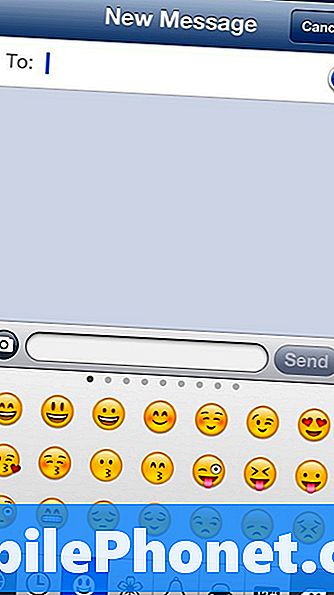
Passa alla tastiera Emoji. Questa tastiera offre sei categorie di Emoji e più schermi in ogni categoria. Tocca un'icona nella riga in basso per modificare le categorie e scorrere le tre file di icone per vedere più Emoji.
Gli utenti possono combinare emoji per creare caratteri piccoli come mostrato di seguito.
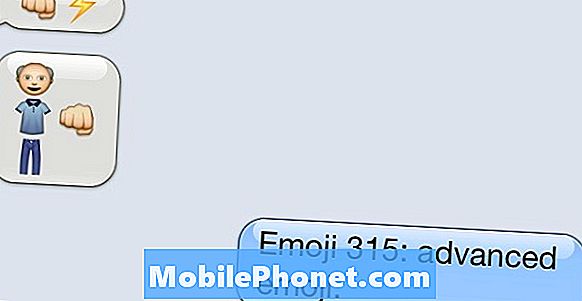
Un esempio di utilizzo avanzato di Emoji.
Per tornare alla tastiera standard, toccare nuovamente il simbolo internazionale.
Emoji è un modo divertente per ravvivare la conversazione ma ha dei limiti. Quando viene inviato tra iPod, iPad e iPhone, le emoji verranno sempre visualizzate. Ma se un utente di iPhone invia queste emoji ad Android, a telefoni normali o addirittura ad alcuni siti web, come Facebook, potrebbe non essere visualizzato affatto.
Scopri anche Come connettere Facebook con iOS 6 e Come recuperare YouTube in iOS 6.


